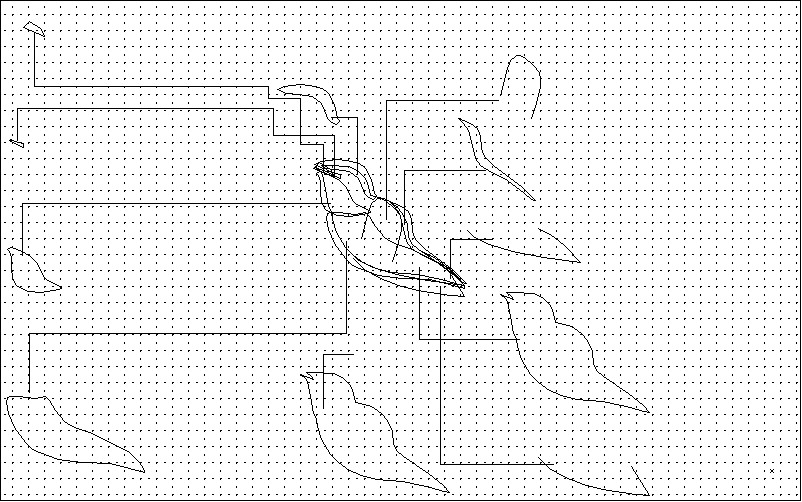萬盛學電腦網 >> 圖文處理 >> Photoshop教程 >> ps鼠繪教程 >> PS繪制可愛的情侶Q版漫畫
PS繪制可愛的情侶Q版漫畫
效果

教程
1、線稿。比例不准,後期再調。
設置:線,噴槍,硬角,100。眼珠,水彩,硬角,100。

2、上底色。我上底色很粗糙,我畫什麼都很粗糙。眼珠加深。
設置:噴槍,硬角,100。

3、眼珠,先畫暗部。
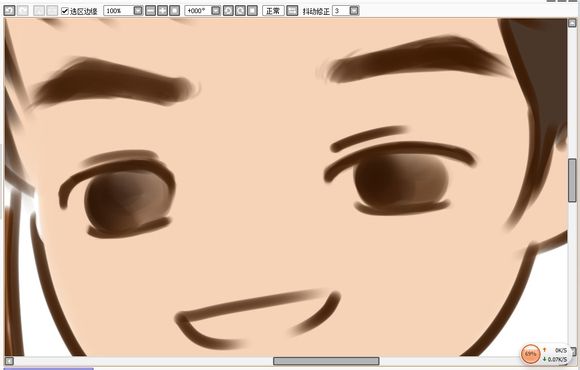
4、眼珠,上亮部。
設置:水彩筆,白色,硬角,100。

5、畫高光。
設置:噴槍,柔角,不透明度忘記了,差不多就成。
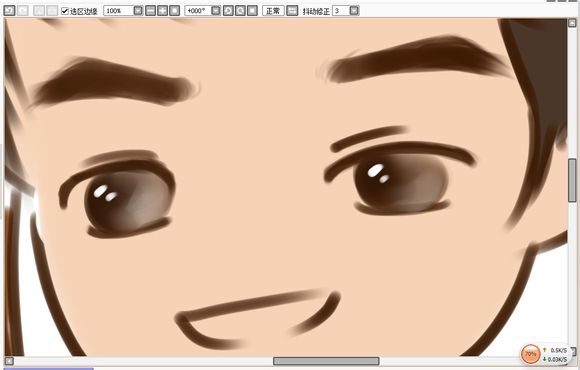
6、是的,你沒有看錯,就是這樣,畫幾條詭異的線。
設置:噴槍,柔角。
畫完後降低透明度,如下。
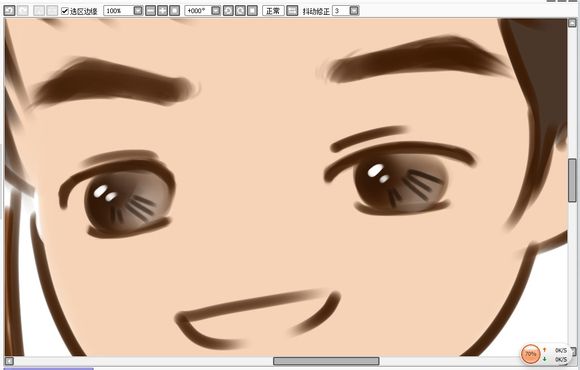

7、眼珠的顏色,我畫了一個綠的一個黃的。
設置:水彩筆,柔角。
降低透明度,如下。
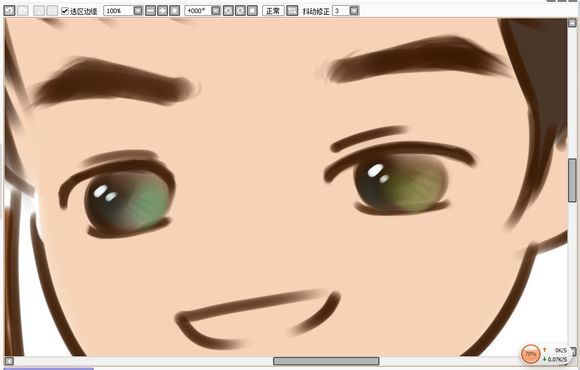

8、女生的眼睛,先暗,後亮。
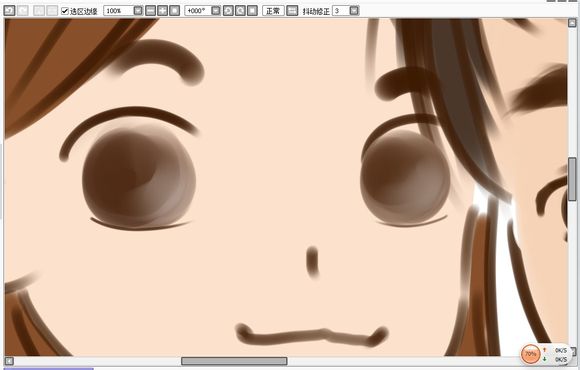
9、上高光。

10、那個小圓,我也布吉島是什麼東西。
設置:噴槍,硬角,100。
畫完降低透明度。
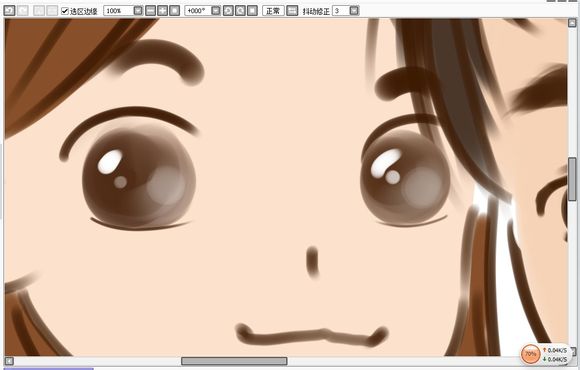
11、再畫那個也布吉島是什麼東西的東西,照上面的步驟來。
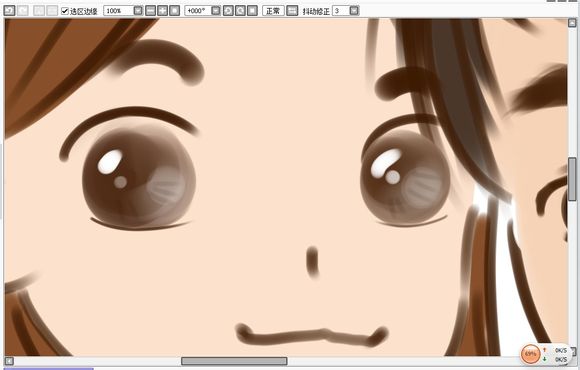
12、畫眼珠的顏色。我是按著自己以為的瞎畫的。我自己認為好看就行了。就是這樣。

13、畫睫毛。

14、上暗部、臉上的紅暈、鼻子和嘴。
設置:水彩筆,半柔角,適當降低不透明度。

15、畫高光。
設置:噴槍,半柔角,適當降低不透明度。


16、男生臉部上色,如上所示。

17、女生頭發,畫出層次感。
設置:馬克筆,半柔角。

18、適當畫出明暗。


19、細的噴槍,畫出亮的細線。

20、暗的細線。

21、上亮部。
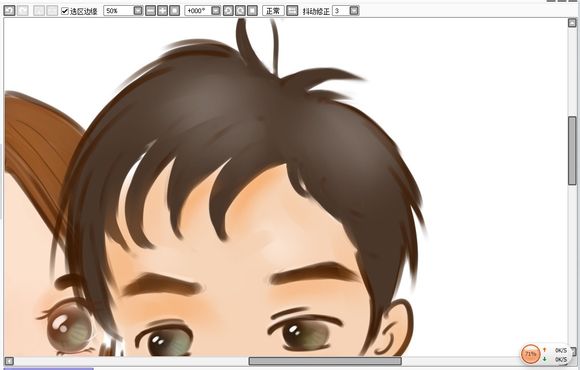
22、上明暗,加環境色。——什麼是環境色,表示我從來不懂。

23、黑色而的線勾勒下。
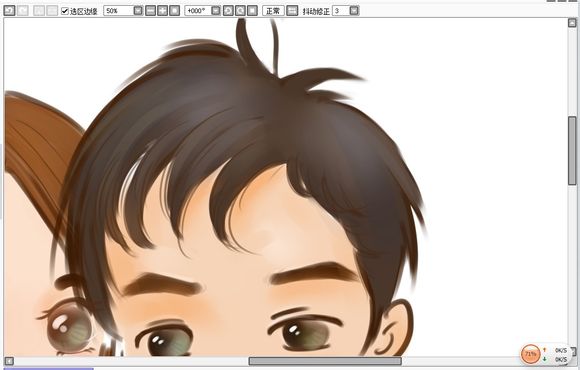
24、白色的線勾勒下。

25、袖子,上暗部。
設置:水彩筆,硬角,適當調整不透明度。

26、用白色上亮部。

27、繼續明暗。

28、畫出衣服的格子。

29、稍微點下高光。

30、畫上眼睛,粗粗畫幾筆,勾勒出輪廓,再細化。

31、用PS液化下之前比例不對的地方。如嘴。

32、漏掉的手部,先上暗部和亮部,再點高光。

33、最後加個心,加個簽名,就完成了。

完成圖

PS:眉毛也要畫的,忘記解說了。
注:更多請關注photoshop教程欄目,三聯PS教程群:181754111歡迎你的加入
注:更多請關注photoshop教程欄目,三聯PS教程群:181754111歡迎你的加入
- 上一頁:PS打造質感蘋果漲水標志
- 下一頁:Photoshop繪制逼真的老式收音機